Активатор для microsoft office: Активатор Microsoft Office — Скачать KMS Activator
Содержание
Обнаружение узлов Office и Windows KMS и удаление неавторизованных экземпляров — Office
Twitter
LinkedIn
Facebook
Адрес электронной почты
-
Статья -
-
-
- Применяется к:
- Office 2010
Эту статью написал Эрик Эллис (Eric Ellis), старший инженер по эскалации поддержки.
При устранении неполадок конфигурации и активации KMS в их среде могут оказаться непредвиденные узлы Windows или Office KMS. В этой статье описывается, как обнаруживать узлы Office и Windows KMS через DNS и удалять неавторизованные узлы KMS.
Примечание.
Следующие шаги аналогичны в Office KMS 2010, 2013, 2016 и 2019.
Обнаружение узлов Office и Windows KMS через DNS
По умолчанию клиенты Windows и Office обнаруживают узлы KMS через DNS и связанную _vlmcs SRV. Чтобы определить, может ли клиент KMS найти узел KMS или в сети существуют нежелательные узлы KMS, выполните следующую команду:
nslookup -type=srv _vlmcs._tcp >%temp%\kms.txt
Просмотрите файл kms.txt и он должен содержать одну или несколько записей, аналогичных следующим:
_vlmcs._tcp.contoso.com SRV service location:
priority = 0
weight = 0
port = 1688
svr hostname = kms-server. contoso.com |
contoso.com |
При выполнении nslookup этой команды часто _vlmcs записи SRV, привязанные к неавторизованным узлам Windows или Office KMS.
Удаление неавторизованных узлов WINDOWS KMS
Во многих случаях узлы KMS Windows могут быть случайно настроены пользователями, которые ошибочно ввели ключ продукта узла KMS, а не ключ продукта клиента Windows. Чтобы устранить эту проблему, выполните следующие действия на указанных компьютерах, замените ключ продукта KMS и преобразуйте его в клиент KMS или MAK:
Откройте командную строку с повышенными привилегиями.
Выполните
cscript slmgr.vbs /ipk xxxxx-xxxxx-xxxxx-xxxxx-xxxxx, где xxxxx-xxxxx-xxxxx-xxxxx-xxxxx-xxxxx — это ключ продукта Windows (должно быть 25 чисел).Чтобы избежать нестабильной работы службы лицензирования, перезапустите систему или службу защиты программного обеспечения. Чтобы перезапустить службу защиты программного обеспечения, выполните следующие команды:
net stop sppsvc net start sppsvc
Выполните следующую команду, чтобы отобразить сведения о лицензии для установленного и активного выпуска Windows:
cscript slmgr. vbs /dli
vbs /dliВ диспетчере DNS найдите соответствующую зону прямого поиска, а затем удалите записи SRV _vlmcs, которые существуют для каждого компьютера, который не должен служить узлом KMS Windows.
Дополнительные сведения см. в следующих статьях:
- Slmgr.vbs параметров
- Развертывание активации KMS
Удаление неавторизованных узлов Office KMS
Непреднамеренное создание узла KMS Office не является распространенным, так как для настройки Office KMS требуется определенный ключ продукта и установка пакета лицензий узла KMS Microsoft Office 2010.
Чтобы определить, установлен ли на компьютере пакет лицензий узла KMS для Office 2010 и активен ли на компьютере узел KMS, выполните следующую команду:
cscript slmgr.vbs /dlv bfe7a195-4f8f-4f0b-a622-cf13c7d16864
Выходные данные компьютера, на котором установлен пакет лицензии узла KMS для Office 2010, выглядят примерно так: В следующем примере ключевыми элементами являются частичный ключ продукта: XXXXX исостояние лицензии: лицензия.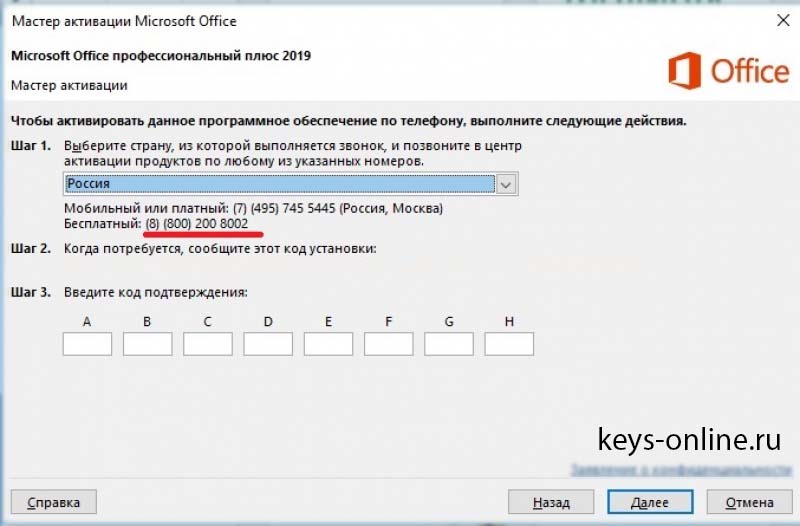 Эти элементы указывают, что ключ узла KMS Office 2010 успешно установлен и активирован. Чтобы получить все установленные продукты, включая все установки узлов Office KMS, выполните следующую команду:
Эти элементы указывают, что ключ узла KMS Office 2010 успешно установлен и активирован. Чтобы получить все установленные продукты, включая все установки узлов Office KMS, выполните следующую команду:
cscript slmgr.vbs /dlv All >C:\<path>\KMSInfo.txt
В этой команде путь <совпадает> с тем, где вы хотите записать выходные данные. В этом файле найдите Office и найдите все экземпляры для установки узла Office KMS. Если вы хотите получить только определенные сведения об Office KMS, замените идентификатор активации, упомянутый ранее в команде (bfe7a195-4f8f-4f0b-a622-cf13c7d16864) идентификатором активации для Office 2013, 2016 или 2019. Пример выходных данных выглядит следующим образом:
Name: Microsoft Office 2010, KMSHost edition Description: Microsoft Office 2010 KMS, VOLUME_KMS channel Activation ID: bfe7a195-4f8f-4f0b-a622-cf13c7d16864 Application ID: 59a52881-a989-479d-xxxx-xxxxxxxxxx Extended PID: Installation ID: Processor Certificate URL: https://go.microsoft.com/fwlink/p/?LinkID=88342 Machine Certificate URL: https://go.microsoft.com/fwlink/p/?LinkID=88343 Use License URL: https://go.microsoft.com/fwlink/p/?LinkID=88345 Product Key Certificate URL: https://go.microsoft.com/fwlink/p/?LinkID=88344 Partial Product Key: XXXXX License Status: Licensed Remaining Windows rearm count: 1 Trusted time: Key Management Service is enabled on this computer Current count: 0 Listening on Port: 1688 DNS publishing enabled KMS priority: Normal
Затем выполните следующие действия, чтобы удалить узел Office KMS в вашей среде:
Откройте командную строку с повышенными привилегиями.
Выполните следующую команду, чтобы удалить ключ продукта узла Office KMS:
cscript slmgr.vbs /upk bfe7a195-4f8f-4f0b-a622-cf13c7d16864Предупреждение
Если команда выполняется без идентификатора активации Office (bfe7a195-4f8f-4f0b-a622-cf13c7d16864), все установленные ключи продукта удаляются, включая ключи для Windows.

Выполните следующую команду еще раз, чтобы проверить состояние узла Office KMS:
cscript slmgr.vbs /dlv bfe7a195-4f8f-4f0b-a622-cf13c7d16864Если ключ главного продукта KMS Office удален, выходные данные будут выглядеть следующим образом. Ключевые элементы: «Эта лицензия не используется » и «Состояние лицензии: нелицензированные».
Name: Microsoft Office 2010, KMSHost edition Description: Microsoft Office 2010 KMS, VOLUME_KMS channel Activation ID: bfe7a195-4f8f-4f0b-a622-cf13c7d16864 Application ID: 59a52881-a989-479d-xxxx-xxxxxxxxxx Extended PID: Installation ID: Processor Certificate URL: https://go.microsoft.com/fwlink/?LinkID=88342 Machine Certificate URL: https://go.microsoft.com/fwlink/?LinkID=88343 Use License URL: https://go.microsoft.com/fwlink/?LinkID=88345 Product Key Certificate URL: https://go.microsoft.com/fwlink/?LinkID=88344 This license is not in use. License Status: Unlicensed Remaining Windows rearm count: 1 Trusted time:
В диспетчере DNS найдите соответствующую зону прямого поиска, а затем удалите записи SRV _vlmcs SRV, которые существуют для каждого компьютера, который не должен служить узлом Office KMS.

Дополнительные сведения см. в следующих статьях:
- Активация Office 2013 с помощью KMS
- Устранение неполадок с активацией корпоративных лицензий в Office 2013
- Активация KMS для Office 2016/2019
Устранение неполадок с активацией корпоративных лицензий Office — Deploy Office
-
Статья -
-
Область применения:корпоративные версии Office LTSC 2021, Office 2019 и Office 2016 (включая Project и Visio)
Настройка активации корпоративных лицензий Office, включая Project и Visio, с помощью службы управления ключами (KMS) или ключа многократной активации (MAK) может оказаться сложной задачей. Используйте следующие действия для устранения наиболее распространенных проблем.
Используйте следующие действия для устранения наиболее распространенных проблем.
Примечание.
Если вы являетесь пользователем Office, устраняющим неполадки с личной копией Office на дому, ознакомьтесь с разделом Ошибки нелицензированного продукта и активации в Office , а не читать эту статью.
Многие из решений включают запуск ospp.vbs, который необходимо запустить из командной строки с повышенными привилегиями на компьютере, на котором установлен Office. Скрипт ospp.vbs находится в папке Program Files\Microsoft Office\Office16. Если вы установили 32-разрядную версию Office в 64-разрядной операционной системе, перейдите в папку Program Files (x86)\Microsoft Office\Office16. Вы также можете использовать скрипт slmgr.vbs для настройки активации корпоративных лицензий и управления ими. Подробные сведения об этих сценариях см. в статье Средства для управления активацией корпоративных лицензий Office.
Примечание.
Скрипт ospp.vbs не работает для версий Project и Visio Приложения Microsoft 365 или подписок. Вместо этого можно использовать скрипт PowerShell с именем vnextdiag.ps1. Дополнительные сведения см. в разделе Проверка состояния лицензии и активации для Приложения Microsoft 365.
Вместо этого можно использовать скрипт PowerShell с именем vnextdiag.ps1. Дополнительные сведения см. в разделе Проверка состояния лицензии и активации для Приложения Microsoft 365.
Советы по настройке клиентов и главного компьютера с KMS
Как правило, вам не нужно настраивать клиенты службы управления ключами Office (KMS), если главный компьютер KMS, используемый для активации Office, был правильно настроен и настроен. Клиент KMS будет автоматически искать главный компьютер с помощью DNS и предпринимать попытки активации. Служба управления ключами использует записи SRV в DNS для хранения и передачи расположения главных компьютеров с KMS.
По умолчанию компьютеры узла KMS автоматически публикуют сведения, используемые клиентами KMS для поиска и подключения к ним с помощью протокола динамического обновления DNS. По умолчанию клиенты KMS запрашивают у DNS-сервера данные службы управления ключами.
Вы можете вручную настроить главные компьютеры и клиенты KMS в соответствии с конфигурацией сети и требованиями безопасности. Например, если сетевая среда не использует записи SRV, можно вручную настроить клиент KMS для использования определенного хост-компьютера KMS.
Например, если сетевая среда не использует записи SRV, можно вручную настроить клиент KMS для использования определенного хост-компьютера KMS.
- Дополнительные сведения об использовании DNS с активацией корпоративных лицензий см. в статье Настройка DNS для активации корпоративных версий Office с помощью KMS.
- Дополнительные сведения о настройке клиента KMS см. в разделах скриптospp.vbs и Активация корпоративных лицензированных версий Office с помощью KMS.
- Дополнительные сведения о настройке главного компьютера KMS см. в статье Настройка главного компьютера KMS для активации корпоративных лицензированных версий Office.
Проблема активации MAK, когда подключение к Интернету использует прокси-сервер с проверкой подлинности
Для активации MAK необходимо подключиться к Интернету. Но если для подключения к Интернету требуется проверка подлинности, активация MAK не будет работать, и вам нужно активировать по телефону. Дополнительные сведения об этой проблеме см.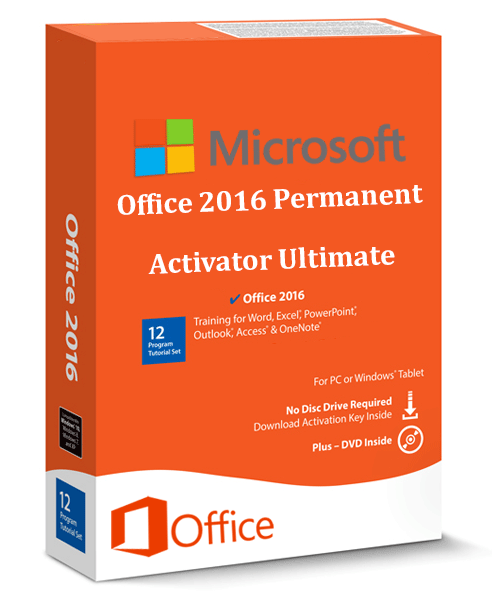 в статье Сбой активации или проверки Windows с кодом ошибки 0x8004FE33.
в статье Сбой активации или проверки Windows с кодом ошибки 0x8004FE33.
Как получить текст для активации кодов ошибок
Коды ошибок помогают устранять проблемы с активацией. Если открывается диалоговое окно с уведомлением об активации, код ошибки может быть указан в нижнем углу окна. После этого вы можете выполнить сценарий ospp.vbs /ddescr с соответствующим кодом, чтобы просмотреть текст сообщения об ошибке. Этот текст поможет вам лучше понять проблему и что нужно сделать, чтобы ее устранить.
Другой способ получения кода ошибки выполнить команду ospp.vbs /act на клиентском компьютере, чтобы вручную активировать Office. Если активация завершается сбоем, отображается код ошибки.
Чтобы отобразить сведения о лицензировании для приложений Office, откройте приложение Office, например Word, и перейдите в разделУчетная записьфайла>.
Если вы видите уведомление о необходимости активации продукта, даже если вы знаете, что Office находится в лицензированном состоянии, перезапустите приложение.
Клиентские приложения могут находиться в этом состоянии, так как Office был активирован с помощью ospp.vbs /act или средство управления активацией корпоративных лицензий (VAMT). В таких случаях для завершения активации необходимо перезапустить все приложения Office.
Универсальные ключи корпоративного лицензирования (GVLK) для Office
Все корпоративные версии Office, включая Project и Visio, имеют предустановленный универсальный ключ корпоративной лицензии (GVLK), который используется для активации Office с помощью главного компьютера KMS. Если вы ввели ключ MAK для продукта и хотите вернуться к методу активации с помощью KMS, используйте соответствующий ключ GVLK клиента KMS. Дополнительные сведения см. в разделе GVLK для активации Office, Project и Visio на основе KMS и Active Directory. Рекомендуемый способ ввода ключа — использовать средство управления активацией корпоративных лицензий (VAMT). Ввести ключ также можно с помощью команды ospp.vbs /inpkey.
Для наборов Office для всех продуктов в наборе требуется только один ключ. Например, если вы используете Office профессиональный плюс, необходимо ввести только ключ Office профессиональный плюс для полного набора. Полный список ключей см. в разделе GVLK для активации Office, Project и Visio на основе KMS и Active Directory.
Например, если вы используете Office профессиональный плюс, необходимо ввести только ключ Office профессиональный плюс для полного набора. Полный список ключей см. в разделе GVLK для активации Office, Project и Visio на основе KMS и Active Directory.
Вопросы и ответы по активации Microsoft Office для учащихся
Если вы не можете найти ответ на свой вопрос ниже, обратитесь в службу поддержки OIT по телефону (919) 684-2200.
На этой странице содержится информация об активации Office для студентов Duke. Если вы являетесь преподавателем или сотрудником, посетите страницу активации офиса преподавателей/сотрудников.
- Какая версия Office мне подходит?
- Как загрузить Microsoft Office через 365?
- Как получить и активировать выпускной экземпляр?
- Что делать, если я уже выпустился и забыл получить диплом?
Какая версия Office мне подходит?
Во время обучения в Duke — Office 365 — Текущие студенты Duke имеют право загружать Microsoft Office для своих персональных компьютеров и мобильных устройств по лицензии Duke Office 365.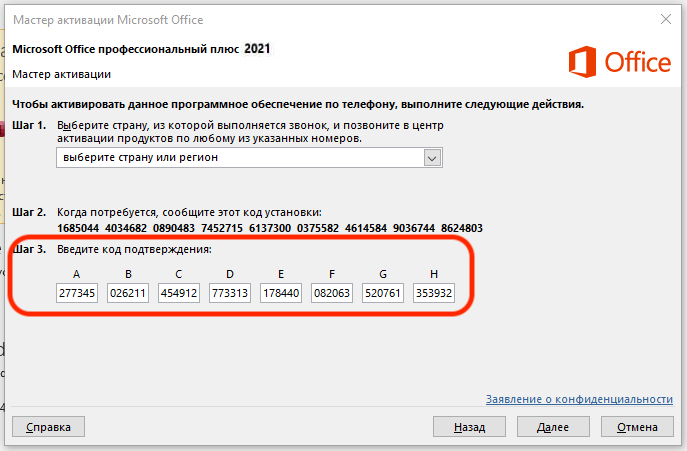 По этой лицензии программное обеспечение Office может быть установлено одновременно на пяти компьютерах и мобильных устройствах. Эта версия активируется с аутентификацией Duke netID, поэтому она перестанет работать, когда вы покинете Duke.
По этой лицензии программное обеспечение Office может быть установлено одновременно на пяти компьютерах и мобильных устройствах. Эта версия активируется с аутентификацией Duke netID, поэтому она перестанет работать, когда вы покинете Duke.
Подготовка к выпускному экзамену — выпускной экземпляр — Студенты имеют право на бесплатную бессрочную выпускную лицензию Microsoft Office, которая позволяет установить Office на один Mac или ПК. Эта лицензия будет действовать после того, как студент закончит обучение. Студентам рекомендуется иметь доступ к выпускной копии только в течение последнего семестра, поскольку разрешена только одна загрузка и установка одной версии.
Должен ли я использовать 32-разрядную или 64-разрядную версию Office для Windows?
Рекомендации по установке выпуска Office (2019 или более поздней версии для Windows):
Если пользователи в вашей организации зависят от существующих расширений Office, таких как элементы управления ActiveX, сторонние надстройки, -home, созданные на основе предыдущих версий Office или 32-разрядных версий программ, напрямую взаимодействующих с Office, мы рекомендуем вам установить 32-разрядную версию Office 2019 (установка по умолчанию) на компьютеры, на которых установлены как 32-разрядные, так и 64-разрядные версии.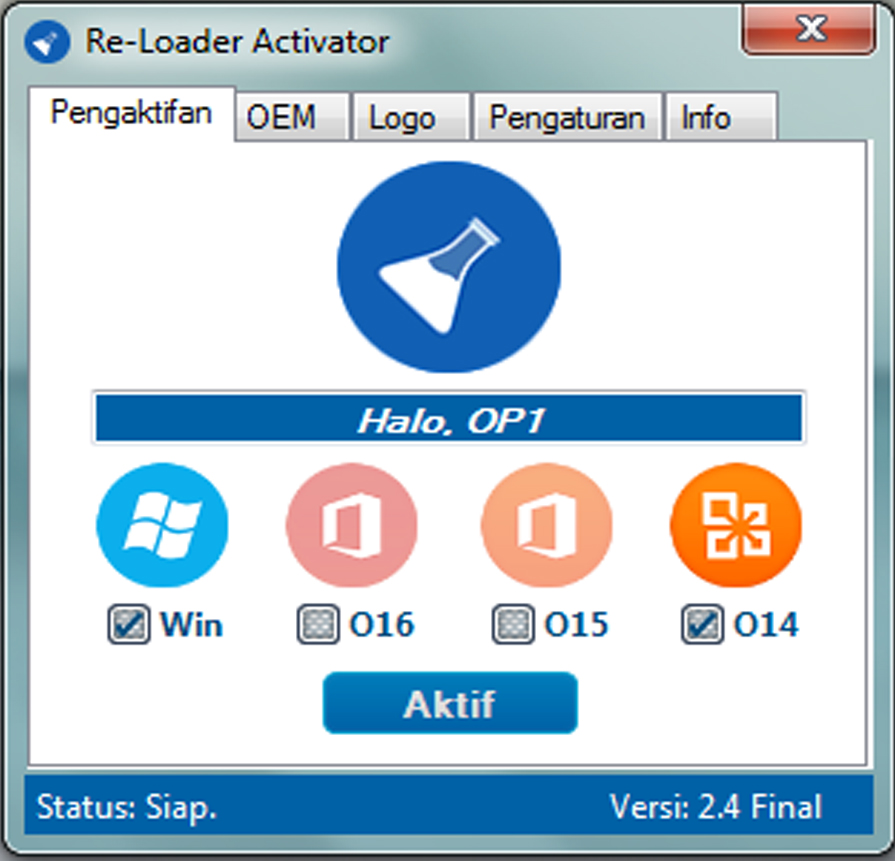 немного поддерживаемых операционных систем Windows.
немного поддерживаемых операционных систем Windows.
Если некоторые пользователи в вашей организации являются опытными пользователями Excel и работают с электронными таблицами Excel размером более 2 гигабайт (ГБ), они могут установить 64-разрядную версию Office. Кроме того, если у вас есть собственные разработчики решений, мы рекомендуем предоставить этим разработчикам доступ к 64-разрядной версии Office, чтобы они могли тестировать и обновлять ваши собственные решения в 64-разрядной версии Office.
Как загрузить Microsoft Office через 365?
- Посетите http://mail.duke.edu
- Щелкните значок шестеренки в правом верхнем углу экрана после входа в систему.
- Выберите параметры Office 365
- Программное обеспечение Click
- Загрузите продукты, которые вы хотите использовать
- Office 365 начнет загрузку файлов
- Когда вы увидите экран приветствия, выберите Войти в существующую подписку Office 365
- Затем введите свой адрес электронной почты [netID@duke.
 edu] и войдите в систему, используя свой сетевой идентификатор и пароль.
edu] и войдите в систему, используя свой сетевой идентификатор и пароль.
Office 365 Education для преподавателей, сотрудников и студентов — это план Office 365, который предоставляется бесплатно преподавателям, сотрудникам и студентам Duke, которые посещают или работают в учебных заведениях, которые приобрели Office для преподавателей и сотрудников. Этот план позволяет студентам и сотрудникам Duke устанавливать Word, Excel, PowerPoint, Outlook и OneNote на 5 ПК или Mac, а также приложения Office на других мобильных устройствах, включая планшеты с Windows и iPad. План также включает 1 ТБ хранилища OneDrive для бизнеса, которым управляет школа, и сотрудники и учащиеся могут редактировать и совместно использовать сайты Office Online, Yammer и SharePoint.
Учащиеся могут использовать этот план до тех пор, пока они не закончат учебу или не перестанут быть зачисленными в соответствующую школу, а преподаватели/сотрудники могут использовать этот план до тех пор, пока они не покинут Duke.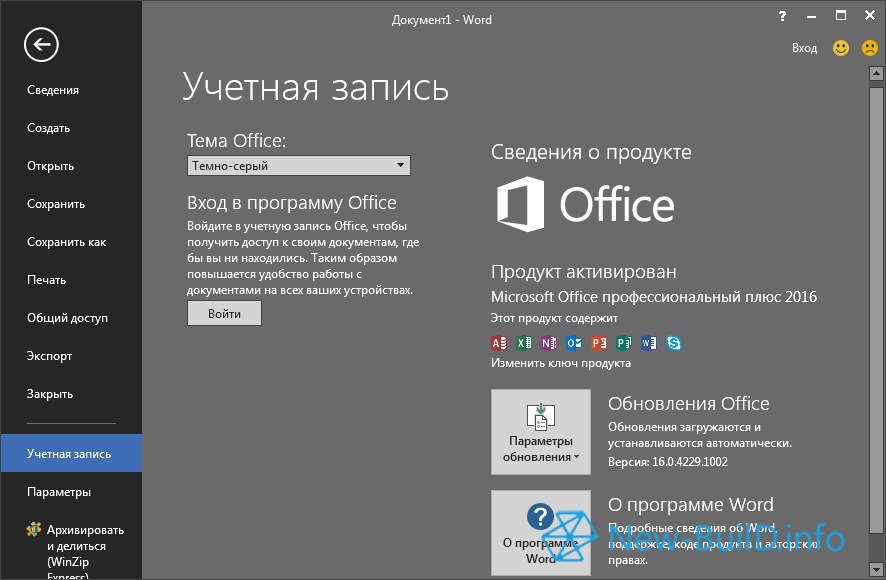 Принадлежность Duke может быть повторно подтверждена Microsoft в любое время. По истечении срока действия приложения Office переходят в режим ограниченной функциональности, что означает, что документы можно просматривать, но нельзя редактировать или создавать новые документы. Кроме того, больше не будут работать онлайн-сервисы, связанные с адресом электронной почты учебного заведения, например Office Online и OneDrive для бизнеса. По этой причине перед выпуском учащиеся должны загрузить выпускную копию Microsoft Office, которая позволит им продолжать использовать Microsoft Office на одном компьютере Mac или ПК бесплатно. Выпускная лицензия является бессрочной и не имеет срока действия.
Принадлежность Duke может быть повторно подтверждена Microsoft в любое время. По истечении срока действия приложения Office переходят в режим ограниченной функциональности, что означает, что документы можно просматривать, но нельзя редактировать или создавать новые документы. Кроме того, больше не будут работать онлайн-сервисы, связанные с адресом электронной почты учебного заведения, например Office Online и OneDrive для бизнеса. По этой причине перед выпуском учащиеся должны загрузить выпускную копию Microsoft Office, которая позволит им продолжать использовать Microsoft Office на одном компьютере Mac или ПК бесплатно. Выпускная лицензия является бессрочной и не имеет срока действия.
Как мне получить и активировать выпускной экземпляр?
Перед выпуском посетите сайт http://dukeoit.onthehub.com и закажите Microsoft Office. Различные версии будут доступны на вкладке Студенты->Microsoft. Обратите внимание, что эта страница недоступна после того, как вы потеряете статус студента.
После проверки вам необходимо загрузить и установить Microsoft Office в течение 30 дней (или до выпуска, в зависимости от того, что наступит раньше), иначе вы навсегда потеряете доступ к загрузке.
Выпускной экземпляр — это розничная версия Office 365. Для активации вам потребуется войти в систему с помощью личной учетной записи Майкрософт, поэтому, если у вас ее еще нет, вы должны ее создать. Не используйте учетные данные Duke для входа в эту копию Office.
Гарантия расширенного доступа — это дополнительная услуга, предоставляемая Kivuto, которая позволит вам получить доступ к ключу и загрузке через сайт в течение 2 лет, а не 30 дней за плату. Если вы записываете свой ключ и создаете резервную копию загруженного установочного файла, в этом нет необходимости. Если вы покинете Duke, не имеет значения, приобрели ли вы расширенную гарантию доступа, потому что сайт использует netID для аутентификации.
Что делать, если я уже закончил обучение и забыл получить диплом?
Страница распространения выпускного экземпляра защищена сетевым идентификатором, поэтому вы не сможете получить к ней доступ.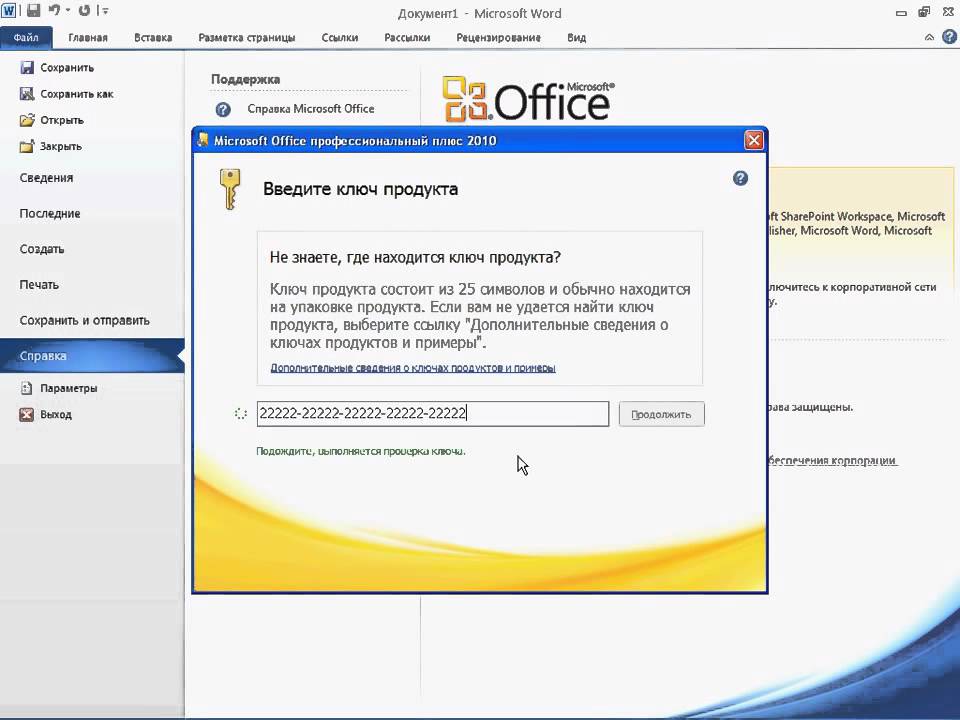 По этой причине важно получить доступ к выпускному экземпляру в течение последнего семестра в Duke.
По этой причине важно получить доступ к выпускному экземпляру в течение последнего семестра в Duke.
Устранение ошибок активации Microsoft Office
ключ продуктаКлюч продукта для офисаMicrosoft Certified Partnerfind officeДобавить офисВ этом руководстве мы обсудим указанные версии Office, ошибки и способы устранения неполадок, а также подробные шаги по активации.
Прежде чем мы начнем процесс активации , давайте обратимся к устранению ошибок активации .
Ошибка активации Office
Если Office не может активировать его по какой-либо причине, он будет отображаться как «нелицензированный» . Когда это произойдет, все функции редактирования станут отключенными .
Затем вы увидите нелицензионный продукт или продукт для некоммерческого использования/нелицензионный в строке заголовка офисных приложений.
Вы можете восстановить после устранения проблем.
Вот несколько способов восстановить ошибку активации:
Точная учетная запись
Если вы неправильно вошли в свою учетную запись Office, например, используя другой адрес, это может привести к тому, что учетная запись не распознает пользователя.
Затем вы увидите примечание «Office не может найти продукты Office».
Несколько копий
Легко не заметить, если вы установили более одной копии. Если это произойдет, это может помешать работе и вызвать сбой активации .
Подписка с истекшим сроком действия
Если срок действия подписки истек, вы снова получите сообщение о том, что « нам не удалось найти продукты Office ». Вы можете просто продлить подписку для дальнейшего доступа.
Устранение неполадок
Если Office по-прежнему не активируется, вам придется выбрать конкретную версию Office для получения дополнительной помощи.
Достигнут предел Ошибка
Если вы установили офис на два разных компьютера, может появиться сообщение « установлен предел достигнут ».
Вам придется загрузить или выйти из Office на другом устройстве.
Как активировать Office 365, 2019, 2016 и 2013
- Для активации вам потребуется войти в систему в офис, который не был активирован.
- Обратите внимание, что вы всегда должны входить в учетную запись, которую вы использовали для покупки или подписки на Office.
Как активировать Microsoft Office по телефону
Есть несколько способов помочь активировать Office. Один из них через телефон .
Имейте в виду, в зависимости от того, какую версию Office вы используете. Это также может привести к тому, что телефонная активация 9 или нет.0021 доступен или отключен.
Как активировать Microsoft Office 2013 через Интернет
Вы также можете активировать его через Интернет . В мастере активации выберите « Я хочу активировать программу через Интернет» .
Вы либо нажмете «Далее», либо кнопку ввода на клавиатуре. Следуйте дальнейшим указаниям.
Дубликаты
Как отмечалось ранее, необходимо всегда проверять наличие кратно . Если он установлен на одном компьютере или на другом, принадлежащем вам или кому-то другому.
Это может привести к появлению сообщения об ошибке о максимальном количестве активаций . При переносе Office обязательно ознакомьтесь с условиями лицензии на программное обеспечение.
Новые устройства с Windows 10/Предварительно установленная
Вышеприведенный заголовок может отображаться как сообщение на экране компьютера.
В этом случае необходимо войти в учетную запись Office, которая была предварительно установлена на новом устройстве. Тем не менее, офисный продукт не связан с вашей конкретной учетной записью.
Обычно это означает, что офис установлен как пробная версия 365 для дома .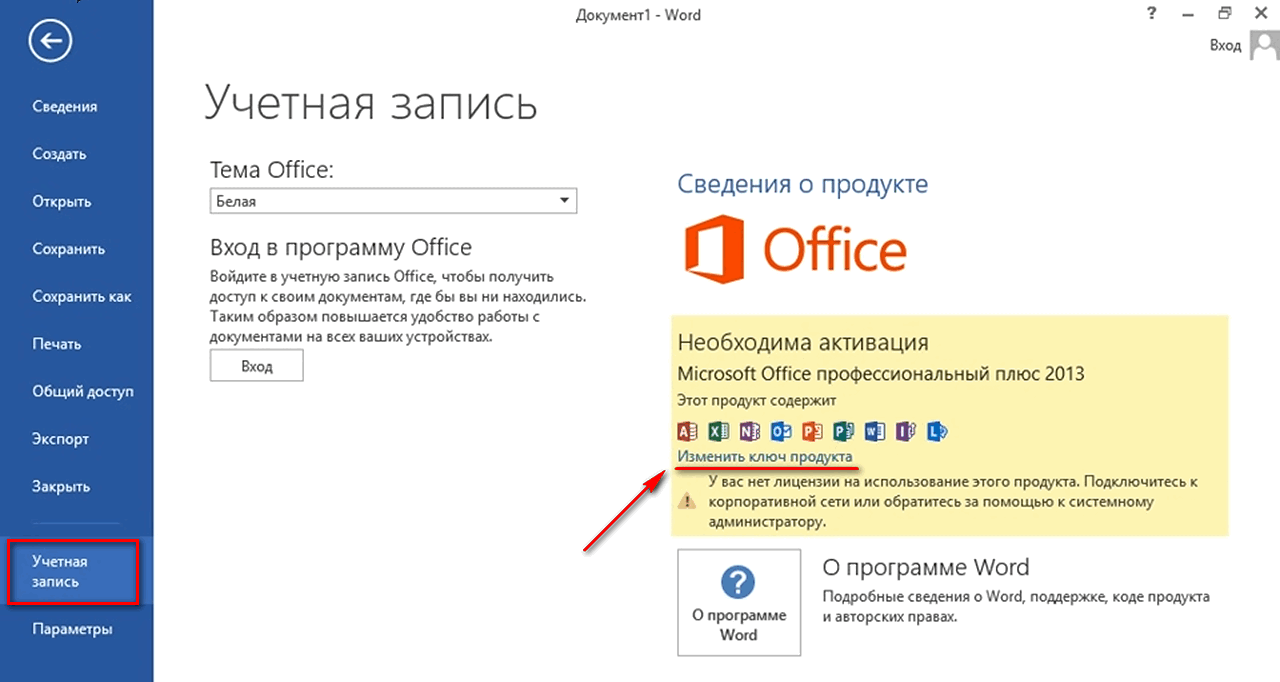 Пробную версию можно использовать на новом устройстве Office после активации.
Пробную версию можно использовать на новом устройстве Office после активации.
Пробная версия обычно действительна в течение 1 месяца. Вы также можете купить или добавить Office к уже существующей подписке .
Активация «Новое включение Windows 10»
С этой активацией вам не потребуется и вы не получите распечатанный ключ продукта . Вы активируете, нажав на кнопку активации Office.
Затем появится сообщение: « Здравствуйте, давайте активируем Office ».
Затем запустите приложение Office , затем выберите «активировать Office» . Будут предоставлены дальнейшие подсказки, и вы можете следовать инструкциям для полного завершения.
Почему важна учетная запись Microsoft?
Если ваша покупка Office уже включена, ключ Office будет передается в цифровом виде на ваш компьютер.
Вы будете использовать свою учетную запись Microsoft вместо ключа продукта . Это упрощает переустановку и повторную активацию.
Это упрощает переустановку и повторную активацию.
Таким образом, наличие учетной записи Майкрософт является ключевым фактором при использовании вашего предложения или покупки Office.
Microsoft HUP
Если вы приобрели офисный продукт в рамках программы Microsoft HUP вашего работодателя . Затем вам нужно будет установить или переустановить Office Professional.
Есть два продукта вместе с активацией вашего продукта.
Шаг первый
Вы войдете в систему, используя свою учетную запись Microsoft . Требуется учетная запись Microsoft, чтобы вы могли загрузить продукт Office через веб-сайт.
Шаг второй
Введите ключ продукта.
Введите адрес электронной почты , который вы использовали для покупки Office. Затем на ваш рабочий адрес будет отправлено электронное письмо с восстановлением ключа продукта.
Следующим шагом будет ввод ключа из используемой электронной почты, выбор страны или региона вместе с языком.
Шаг третий
Это не столько шаг, сколько вопрос. Вам будет предложено просмотреть различные варианты. Это будет включать в себя советы, опросы и рекламные акции.
После просмотра вы можете выбрать « загрузить сейчас »
Шаг четвертый
Следующий шаг зависит от используемого вами браузера.
Если вы используете Edge или Internet Explorer , вы нажмете кнопку «запустить» . При использовании Chrome, вы выберете «настроить» . С Firefox вы просто нажмете « сохранить » или «файл ».
Успешная установка
Наконец, ваша установка считается успешной, если вы видите фразу « все готово, теперь Office установлен ».
Появится анимация. Это покажет вам, как перемещаться по и находить приложения Office на вашем компьютере.
Ключ продукта HUP
- Это относится к Professional Plus, Project и Visio .
- Сохранение копии продукта Microsoft HUP будет полезно при активации.
- Вы просто введете свой ключ продукта после получения инструкций от виртуального агента поддержки.
- Этот виртуальный агент поддержки может быть очень полезен. Однако этот инструмент доступен только на английском языке.
Активация продукта Microsoft Office
Также это относится к Office профессиональный плюс, проект и Visio.
- Шаг первый: Вы не будете создавать новую учетную запись или входить в нее. Поэтому вы нажмете «Я не хочу входить в систему или создавать новую учетную запись », задав этот вопрос.
- Опция будет расположена на небольшой ссылке в нижней части окна.
 Далее вы выберете « использовать другую учетную запись », после подтверждения.
Далее вы выберете « использовать другую учетную запись », после подтверждения. - Шаг второй: Введите ключ продукта , чтобы активировать Office.
- Шаг третий: Наконец, примите все условий лицензии .
Уход за новым ключом продукта Office
При покупке или получении новой карты с ключом продукта Office вам необходимо будет следовать инструкциям на экране на сайте Office.com/setup.
Это будет одноразовый процесс, который может добавить ваш новый продукт Office в вашу учетную запись Microsoft.
Настройка проста в три небольших шага.
- Войдите в свою учетную запись Microsoft. Обратите внимание, что для использования Office вам всегда потребуется учетная запись Microsoft.
- Введите ключ продукта
- Просто получите свой офис.
Вы можете ознакомиться с нашим руководством по устранению неполадок нелицензионного продукта и ошибок активации в Microsoft Office здесь.

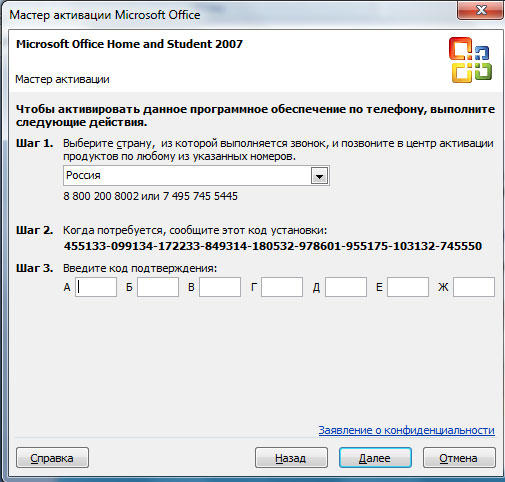 contoso.com |
contoso.com |
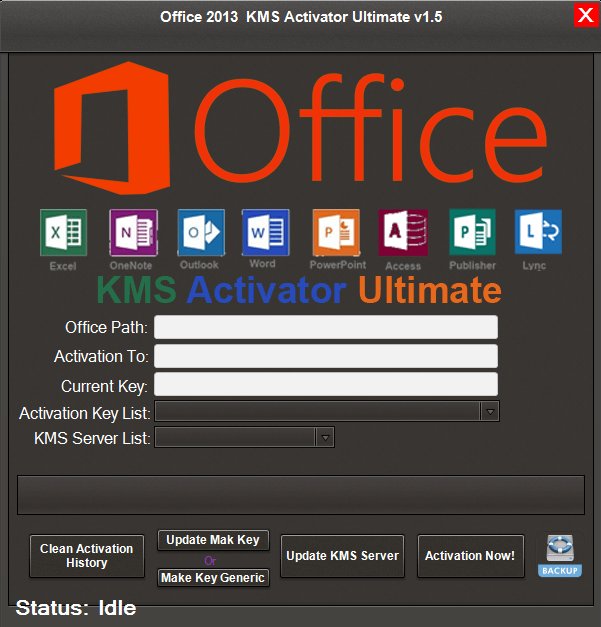 vbs /dli
vbs /dli microsoft.com/fwlink/p/?LinkID=88342
Machine Certificate URL: https://go.microsoft.com/fwlink/p/?LinkID=88343
Use License URL: https://go.microsoft.com/fwlink/p/?LinkID=88345
Product Key Certificate URL: https://go.microsoft.com/fwlink/p/?LinkID=88344
Partial Product Key: XXXXX
License Status: Licensed
Remaining Windows rearm count: 1
Trusted time:
Key Management Service is enabled on this computer
Current count: 0
Listening on Port: 1688
DNS publishing enabled
KMS priority: Normal
microsoft.com/fwlink/p/?LinkID=88342
Machine Certificate URL: https://go.microsoft.com/fwlink/p/?LinkID=88343
Use License URL: https://go.microsoft.com/fwlink/p/?LinkID=88345
Product Key Certificate URL: https://go.microsoft.com/fwlink/p/?LinkID=88344
Partial Product Key: XXXXX
License Status: Licensed
Remaining Windows rearm count: 1
Trusted time:
Key Management Service is enabled on this computer
Current count: 0
Listening on Port: 1688
DNS publishing enabled
KMS priority: Normal


 edu] и войдите в систему, используя свой сетевой идентификатор и пароль.
edu] и войдите в систему, используя свой сетевой идентификатор и пароль.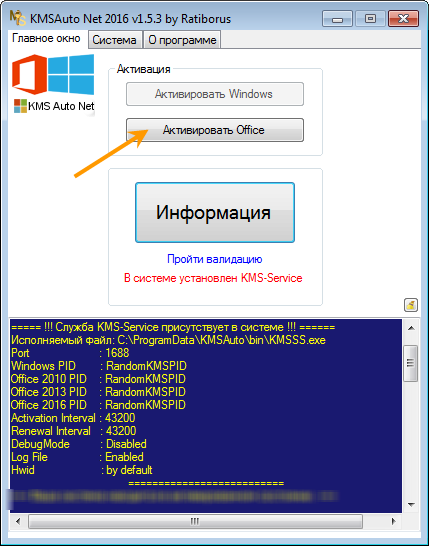 Далее вы выберете « использовать другую учетную запись », после подтверждения.
Далее вы выберете « использовать другую учетную запись », после подтверждения.